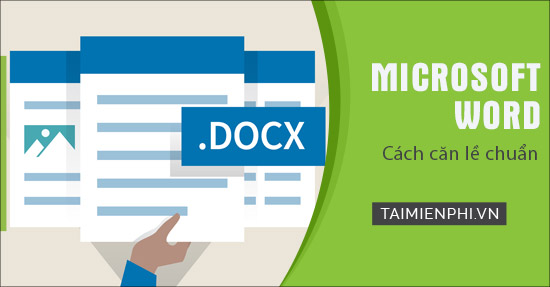= & gt; căn chỉnh chuẩn trong word 2003, 2007, 2010, 2013, 2016 = & gt; căn đều cả hai bên trong word = & gt; căn lề phải trong word = & gt; cách sửa khi lề của các từ bị thưa = & gt; lỗi không thể chỉnh sửa căn lề trong word = & gt; cách xem xét độ rộng, căn chỉnh văn bản trong ô, bảng, ô, bảng từ
align trong word 2010 là một trong những hàm được sử dụng rất nhiều trong các văn bản hiện nay. Đây là những tiêu chuẩn để chúng tôi có thể soạn tài liệu đúng cách và làm cho chúng đẹp hơn.
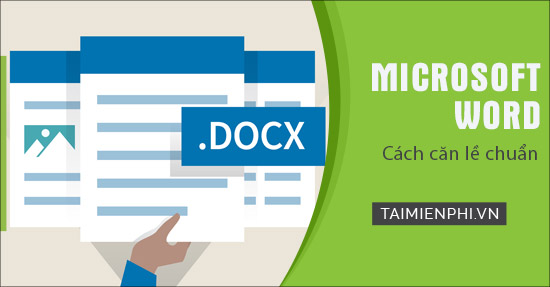 Căn lề trong Word 2010
Căn lề trong Word 2010
1. quy định về căn lề chuẩn trong văn bản hành chính word (khổ giấy a4)
lề trên cách mép trên từ 20 đến 25 mm (2 đến 2,5 cm). lề dưới 20 đến 25 mm (2 đến 2,5 cm). lề trái từ 30 đến 35 mm (3 đến 3,5 cm). lề phải cách mép phải 15 – 20 mm (1,5 đến 2 cm).
2. căn chỉnh trong word 2010, điều chỉnh lề hoàn hảo cho tài liệu word 2010
trước tiên, bạn cần có word 2010 trên thiết bị của mình, nếu chưa có, bạn có thể tải xuống tại đây:
tải xuống word 2010: tải xuống word 2010 .
bước 1: bắt đầu chương trình word 2010
Bước 2: Trên giao diện chương trình, nhấp vào thẻ tệp.
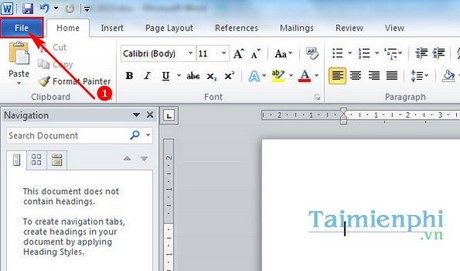
Bước 3: Tiếp theo, chọn các tùy chọn.

bước 4: biểu mẫu cấu hình sẽ xuất hiện, chọn tab nâng cao.
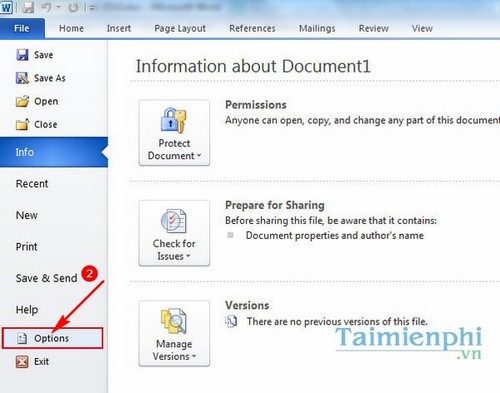
Bước 5: Cuộn xuống, trong phần hiển thị các số đo theo đơn vị cm đã chọn.
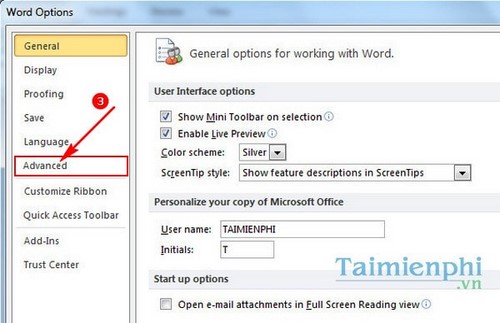
sau đó nhấn OK để xác nhận.
Bước 6: Quay lại giao diện word 2010, chọn tab bố cục trang. và chọn lề.
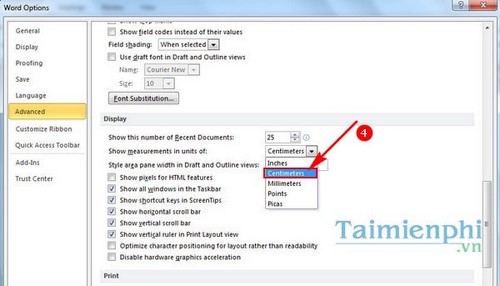
Bước 7: Chọn lề tùy chỉnh.
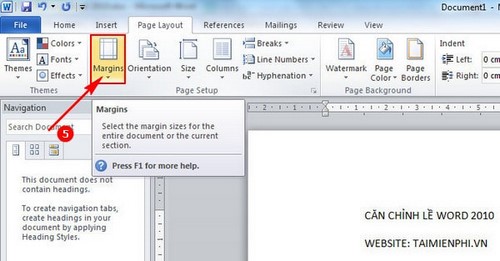
Bước 8: Thay đổi các giá trị và tham số để căn chỉnh theo ý muốn trong các ô tương ứng. sau đó nhấn OK để xác nhận.
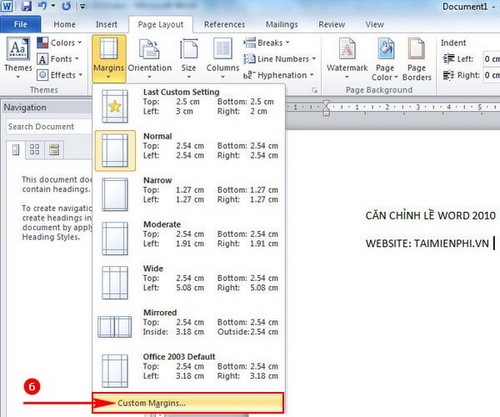
Với 4 tùy chọn lên, xuống, trái, phải, bạn đọc có thể thoải mái lựa chọn khoảng cách điều chỉnh lề mong muốn của mình. đồng thời, bạn không nên bỏ qua phần xem trước ở cuối hộp thoại thiết lập trang vì mỗi khi chúng ta thay đổi khoảng cách theo bất kỳ lề nào, bản xem trước cũng thay đổi theo.
align in word là một trong những công cụ cơ bản giúp căn chỉnh văn bản word một cách hoàn hảo, rất cần thiết cho dân văn phòng. Trong bài hướng dẫn dưới đây, hãy cùng taimienphi.vn tìm hiểu cách căn lề trong word 2010, một trong những phiên bản word được nhiều người dùng nhất hiện nay.
trên đây là cách căn lề trong word 2010, tin rằng với bài viết này bạn có thể căn lề theo chuẩn tài liệu trong word 2010. Với những tài liệu như đồ án, bài thuyết trình thì chúng ta cần thêm mục lục ở đầu mỗi tài liệu. bạn có thể tham khảo thủ thuật này qua bài viết tạo mục lục để tạo mục lục nhanh và chính xác.
Để tạo văn bản đẹp và chuyên nghiệp, chúng ta cũng có thể sử dụng cách tạo viền trong word. Với thủ thuật tạo đường viền , văn bản của chúng ta sẽ trở nên chuyên nghiệp và đẹp mắt hơn với các báo cáo và luận văn.
Một thứ không thể thiếu trong mọi tài liệu luyện thi, từ mẫu đó chính là dòng chấm. với tạo dòng chấm trong word chúng ta sẽ rút ngắn các thao tác thực hiện trên văn bản. và sau đây taimienphi.vn sẽ tiếp tục hướng dẫn các bạn cách căn lề trong word 2010.